Epson L382 illesztőprogram letöltése Windows 10, 8, 7 rendszerhez: Ez a bejegyzés az Epson L382 nyomtató megfelelő illesztőprogramjainak telepítésének három hatékony módjára összpontosít.
Az Epson L382 egy kiváló minden az egyben tintasugaras nyomtató, és jól ismert a költséghatékony nyomtatásról. Ezenkívül a nyomtató beállítása és használata meglehetősen egyszerű feladat. Függetlenül attól, hogy az egyik legjobb nyomtatómodellről van szó, néha lemarad. A legtöbb esetben a nyomtató hirtelen leáll, amikor az illesztőprogramjai megsérülnek, vagy az illesztőprogram-fájlok eltűnnek.
Az Epson L382 illesztőprogram időnkénti frissítése kulcsfontosságú annak érdekében, hogy az eszköz megfelelően működjön. Segítségül elkészítettük ezt az útmutatót, amely bemutat néhány hasznos módszert az Epson L382 illesztőprogram letöltéséhez Windows 10 vagy régebbi verziókhoz.
Módszerek az Epson L382 nyomtató-illesztőprogram letöltéséhez, telepítéséhez és frissítéséhez Windows rendszerhez
Íme három módszer az Epson L382 illesztőprogram letöltéséhez Windows 10, 8 és 7 PC-n. Nem kell mindegyiket kipróbálnia, csak végig kell mennie mindegyiken, és ki kell választania a legmegfelelőbbet. Most egy kis idő vesztegetése nélkül kezdjük:
1. módszer: Frissítse az Epson L382 nyomtató-illesztőprogramot az Eszközkezelőben
Nak nek frissítse az elavult illesztőprogramokat a számítógépen, használhatja az Eszközkezelőt. Ez a Microsoft Windows alapértelmezett összetevője, amely grafikusan megjeleníti a számítógépére telepített hardvert és a kapcsolódó illesztőprogramokat. Tehát az Epson L382 illesztőprogram Eszközkezelőn keresztüli frissítéséhez kövesse az alábbi lépéseket:
- A billentyűzeten nyomja meg egyszerre a Windows és az R billentyűket a Run terminál elindításához.
- A Terminál futtatása ablakban írja be a következő parancsot, és nyomja meg az Enter billentyűt a billentyűzeten.
devmgmt.msc - Ezzel megnyílik az Eszközkezelő, itt meg kell keresni a Nyomtatási sorok kategóriát, és rá kell kattintani duplán.
- Ezután kattintson jobb gombbal az Epson L382 illesztőprogramjára, és válassza az Illesztőprogram frissítése lehetőséget.

- A következő promptban válassza az Automatikus keresés lehetőséget az Epson L382 illesztőprogram Windows 10, 8, 7 PC-hez való frissítéséhez.
Ez minden! Most a Windows alapértelmezett programja megkeresi a legújabb illesztőprogram-frissítéseket. Ha észleli, akkor automatikusan telepíti a legújabb Epson L382 illesztőprogram-frissítéseket. A telepítés után indítsa újra a számítógépet a legutóbbi módosítások alkalmazásához.
Olvassa el még: Epson L805 nyomtató-illesztőprogram letöltése és frissítése Windows PC-n
2. módszer: Töltse le manuálisan az Epson L382 illesztőprogramot a hivatalos webhelyről
Technikailag hozzáértő vagy? Jó technikai képességekkel rendelkezik? Ha igen, akkor könnyebb lenne ezt a módszert használni. Minden más gyártóhoz hasonlóan az Epson is folyamatosan frissíti az illesztőprogramokat termékei hatékonyságának és stabilitásának javítása érdekében. Ezért az Epson hivatalos webhelyének meglátogatásával végrehajthatja az Epson L382 teljes illesztőprogramjának letöltését. Ehhez kövesse az alábbi lépéseket:
- Menjen a hivatalos webhelyére Epson.
- Keresse meg és kattintson a Támogatás fülre a kibontásához.
- Ezután válassza ki a Nyomtatók elemet a legördülő menüből.
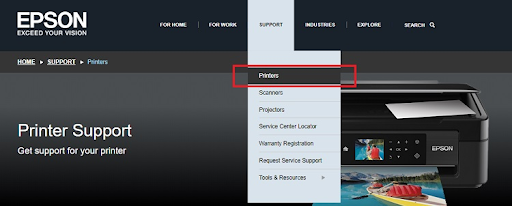
- Ezután írja be a termék nevét vagy az eszköz adatait a keresőmezőbe, és kattintson a mellette lévő Keresés gombra. Például írja be, hogy Epson L382, és kattintson a Keresés gombra. (Lásd az alábbi képet referenciaként)

- Most keresse meg a megfelelő illesztőprogram-fájlt a Windows operációs rendszer verziójának megfelelően, és kattintson a Letöltés gombra az Epson L382 illesztőprogram fájl letöltéséhez.
- Kattintson duplán a letöltött fájlra, és kövesse a varázslót az Epson L382 illesztőprogram-frissítések legújabb verziójának telepítéséhez.
Ha minden elkészült, indítsa újra a számítógépet a legutóbbi módosítások mentéséhez.
Olvassa el még: Epson L360 ingyenes nyomtató-illesztőprogram letöltése és telepítése Windows PC-hez
3. módszer: Használja az Illesztőprogram-frissítő eszközt az Epson L382 illesztőprogram telepítéséhez (ajánlott)
A fenti kettő az elavult illesztőprogramok manuális frissítése volt, ami problémás vagy időigényes lehet, különösen az újoncok számára. Ezenkívül előfordulhat, hogy nem megfelelő vagy rossz illesztőprogramokat telepít. Ezért az ilyen események megelőzése érdekében javasoljuk, hogy frissítse az illesztőprogramokat bármelyik használatával harmadik féltől származó illesztőprogram-frissítő program, például a Bit Driver Updater.
Ez az egyik legígéretesebb szoftver, amelyet Windows PC-felhasználók milliói használják szerte a világon. A szoftver felismeri a rendszert, és megkeresi a számára legmegfelelőbb illesztőprogramokat. Nem csak ez, hanem ezzel az eszközzel számos más, Windows-szal kapcsolatos hiba vagy hiba is megoldható. A Bit Driver Updater fizetős verziójával akár az összes elavult PC-illesztőprogramot is frissítheti egyetlen egérkattintással. Ezenkívül 60 napos teljes visszatérítési szabályzatot és éjjel-nappali technikai segítséget kap. Ellenkező esetben az illesztőprogramokat egyesével frissítheti a fizetős verzióval. Az eszköz használatához kövesse az alábbi lépéseket:
- Töltse le a Bit Driver Updater programot a hivatalos webhelyről. Ezt ingyenesen is megteheti az alábbi gombra kattintva.

- Futtassa a telepítőfájlt, és kövesse a varázsló utasításait.
- A Bit Driver Updater telepítése után indítsa el a számítógépén, és kattintson a Beolvasás gombra a folyamat elindításához.

- Várja meg, amíg a szkennelés befejeződik. Ellenőrizze a vizsgálat eredményét, és keresse meg az Epson L382 illesztőprogramot. Ezután kattintson a mellette található Frissítés most gombra. A javasolt módon, ha a Bit Driver Updater pro verzióját használja, akkor más elavult illesztőprogramokat is frissíthet a Epson nyomtató-illesztőprogram az Összes frissítése gombra kattintva.

Tessék, itt van! Tekintse meg, hogy a Bit Driver Updater milyen gyorsan telepíti a legújabb Epson L382 illesztőprogram-frissítéseket a Windows PC-re. Meg kell jegyezni, hogy a Bit Driver Updater automatikusan biztonsági másolatot készít az illesztőprogramok régebbi verziójáról, mielőtt frissíti azokat. Tehát az illesztőprogramok szükség esetén visszaállíthatók.
Epson L382 illesztőprogram letöltése Windows 10, 8, 7 rendszerhez: KÉSZ
Tehát ez arról szólt, hogy miként lehet a legrövidebb idő alatt megtalálni, letölteni és telepíteni az Epson L382 illesztőprogramokat Windows PC-hez. Reméljük, hogy tetszett ez az illesztőprogram-telepítési útmutató. Kérdéseit vagy további javaslatait bátran tegye fel az alábbi mezőbe.
A technológiával kapcsolatos további információkért iratkozzon fel hírlevelünkre. Továbbá kövessen minket Facebook, Twitter, Instagram, és Pinterest
.